1、kubernetes 介绍
Kubernetes 是 Google 开源的容器集群管理系统,它构建在目前流行的 Docker 技术之上,为容器化的应用提供资源调度、部署运行、服务发现、扩容缩容等一整套功能。而就在日前 DockerCon 欧洲大会上, Docker 宣布拥抱支持 Kubernetes,Docker 公司计划提供一个无缝平台,同时支持包含 Swarm 和 Kubernetes 集群的异构部署。minikube 是一个使我们很容易在本地运行 kubernetes 的工具,他是通过在本机 VM 里运行一个单节点集群,大大方便学习和使用 kubernetes。
2、环境、软件准备
本次演示环境,我是在本机 MAC OS 以及虚拟机 Linux Centos7 上操作,以下是安装的软件及版本:
- Docker: version 17.09.0-ce
- Oracle VirtualBox: version 5.1.20 r114628 (Qt5.6.2)
- Minikube: version v0.22.2
- Kuberctl:
- Client Version: v1.8.1
- Server Version: v1.7.5
注意:Minikube 启动的单节点 k8s Node 实例是需要运行在本机的 VM 虚拟机里面,所以需要提前安装好 VM,这里我选择 Oracle VirtualBox。k8s 运行底层使用 Docker 容器,所以本机需要安装好 Docker 环境,这里忽略 Docker、VirtualBox 的安装过程,着重介绍下 Minikube 和 Kuberctl 的安装。
3、 kubectl 安装
kubectl 是 Kubernetes 的命令行工具,我们可以使用该工具查看集群资源,创建、更新、删除各个组件等等,同时提供了非常详细的使用文档,非常方便,那我们在本机 Mac 上安装一下。
安装方式有两种:
一、通过 curl 安装
1、安装最新版
curl -LO https://storage.googleapis.com/kubernetes-release/release/`curl -s https://storage.googleapis.com/kubernetes-release/release/stable.txt`/bin/darwin/amd64/kubectl
# 安装指定版本,例如 v1.8.0
curl -LO https://storage.googleapis.com/kubernetes-release/release/v1.8.0/bin/darwin/amd64/kubectl
2、赋二进制文件执行权限
chmod +x ./kubectl
3、将二进制文件移到 PATH 中
sudo mv ./kubectl /usr/local/bin/kubectl二、通过 Homebrew 安装
brew install kubectl安装完毕后,执行 kubectl version 查看版本以及是否安装成功。我们可以通过 kubectl help 查看说明文档。
4、minikube 安装
minikube 是一个使我们很容易在本地运行 kubernetes 的工具,他是通过在本机 VM 里运行一个单节点 kubernetes 集群,这对于新手想了解和学习 kubernetes 提供了很大的帮助。所以在安装 minikube 之前我们需要在本机先安装 VM,这里我选择 VirtualBox 忽略安装过程,以下是可选 VM 列表:
- OS X: xhyve driver, VirtualBox, VMware Fusion.
- Linux: VirtualBox, KVM
- Windows: VirtualBox, Hyper-V
minikube 的安装也很简单。
1、curl 方式安装
OSX 系统:
curl -Lo minikube https://storage.googleapis.com/minikube/releases/v0.22.3/minikube-darwin-amd64 && chmod +x minikube && sudo mv minikube /usr/local/bin/
Linux 系统:
curl -Lo minikube https://storage.googleapis.com/minikube/releases/v0.22.3/minikube-linux-amd64 && chmod +x minikube && sudo mv minikube /usr/local/bin/2、若上边地址被墙了,可以去 GitHub 上下载安装包,在执行。
下载最新版安装包,各系统对应地址如下:
然后执行 chmod +x minikube && sudo mv minikube /usr/local/bin/,即可完成安装。安装完毕后,执行 minikube version 查看版本以及是否安装成功。我们可以通过 minikube help 查看说明文档。
5、部署运行实例
好了,环境我们已经安装完毕,现在来演示运行一个实例,这里我已 tomcat 镜像为例,演示部署服务,发布服务,扩容缩容服务等操作。
1、创建并启动 minikube 虚拟机
$ minikube start
Starting local Kubernetes cluster...
Running pre-create checks...
Creating machine...
Starting local Kubernetes cluster...
2、创建 hello-minikube 部署
$ kubectl run hello-minikube --image=tomcat:8.0 --port=8080
deployment "hello-minikube" created
3、发布服务 hello-minikube
$ kubectl expose deployment hello-minikube --type=NodePort
service "hello-minikube" exposed
4、查看 pods
$ kubectl get pods
NAME READY STATUS RESTARTS AGE
hello-minikube-598805112-3bzmf 1/1 ContainerCreating 0 5s
注意:刚开始时,pod 没有完全创建好的时候,状态是 ContainerCreating,当部署完成后,状态就变成 Running。
$ kubectl get pods
NAME READY STATUS RESTARTS AGE
hello-minikube-598805112-3bzmf 1/1 Running 0 25s
5、获取服务地址
$ minikube service hello-minikube --url
http://192.168.99.102:30724
$ minikube service hello-minikube 将直接打开地址到默认浏览器上。
6、停止 minikube 虚拟机
$ minikube stop
Stopping local Kubernetes cluster...
Stopping "minikube"...注意:在部署过程中可能会出现问题,大部分跟网络相关,下载 images 时会超时报错,解决办法是一安装翻墙工具,二是替代需要翻墙下载的 images。以下是我本机实验遇到的问题,以及解决方法。
问题一:命令行下载 tomcat:8.0 镜像,执行 docker pull tomcat:8.0 没有任何反应,初步分析可能是 minikube 虚拟机里没有连接到本地 docker 服务。
$ minikube docker-env
export DOCKER_TLS_VERIFY="1"
export DOCKER_HOST="tcp://192.168.99.102:2376"
export DOCKER_CERT_PATH="/Users/wanyang3/.minikube/certs"
export DOCKER_API_VERSION="1.23"执行 eval $(minikube docker-env),即设置 minikube 虚拟机的 docker 环境变量即可。
问题二:执行完毕上边 2 和 3 步骤后,发现 hello-minikube 服务并没有成功启动。
$ kubectl get pods
NAME READY STATUS RESTARTS AGE
hello-minikube-598805112-3bzmf 0/1 ContainerCreating 0 15s发现 hello-minikube 的状态一直是 ContainerCreating,并且 READY 为 0/1,通过 minikube logs 查看日志可以看出,有一个镜像 gcr.io/google_containers/pause-amd64:3.0 显示拉取失败,分析原因应该是 gcr.io 这个地址被墙了。
# 替换镜像
$ docker pull visenzek8s/pause-amd64:3.0
$ docker tag visenzek8s/pause-amd64:3.0 gcr.io/google_containers/pause-amd64:3.0
# 显式设置拉取策略为 IfNotPresent
$ kubectl run hello-minikube --image=tomcat:8.0 --port=8080 --image-pull-policy=IfNotPresent 方案就是替换该镜像,然后可以设置拉取策略为优先本地获取,本地没有再去远程获取。因为这里服务启动策略为 always,会定时自动重新拉取,所以一旦本地拉取该镜像后,我们会发现上边 hello-minikube 一会就启动成功了。
下边介绍一下 kubectl 一些其他常用操作。
1、创建资源的两种方式
1.1 通过 Yaml 或 Json 文件创建
$ kubectl create -f <file_path>/xxx.yaml | <file_path>/xxx.json --[options]
eg:kubectl create -f ./redis.yaml简单的 redis.yaml 示例:
apiVersion: extensions/v1beta1
kind: Deployment
metadata:
name: hello-redis
namespace: my-kube
spec:
replicas: 2
template:
metadata:
labels:
group: hello-scm
my-kube: hello-redis
k8s-app: redis
spec:
containers:
- name: redis
image: redis:latest
---
apiVersion: v1
kind: Service
metadata:
labels:
group: hello-scm
kubernetes.io/cluster-service: 'true'
kubernetes.io/name: hello-redis
name: hello-redis
namespace: my-kube
spec:
ports:
- port: 6379
targetPort: 6379
selector:
k8s-app: redis- yaml 文件要符合 kubernetes 的规范,可以参考官网对 yaml 语法定义,可以自学一下,这里就不展开来说了。
1.2 指定镜像启动
$ kubectl run --image=xxxx:xx --[options]
eg: kubectl run hello-minikube --image=tomcat:8.0 --port=8080 2、复制多个部署 pod
$ kubectl scale --replicas=3 deployment/hello-minikube
deployment "hello-minikube" scaled
$ kubectl get pods
NAME READY STATUS RESTARTS AGE
hello-minikube-598805112-3bzmf 1/1 Running 1 1d
hello-minikube-598805112-vrskz 1/1 Running 1 1d
hello-minikube-598805112-xwq55 1/1 Running 1 1d
也可以在启动时,指定复制数量
$ kubectl run hello-minikube --image=tomcat:8.0 --port=8080 --replicas=33、暴露 pod (po), service (svc), replicationcontroller (rc), deployment (deploy), replicaset (rs) 成新的服务
$ kubectl expose po | svc | rc | delpoy | rs --[options]
eg:kubectl expose deployment hello-minikube --type=NodePort # 暴露名称为 hello-minikube 部署为类型为 NodePort 的服务
eg:kubectl expose rc hello-nginx --port=80 --target-port=8000 --type=NodePort # 暴漏名称为 nginx 的副本为指定服务端口80,连接该服务端口8000,类型为 NodePort 的服务
$ kubectl get service
NAME TYPE CLUSTER-IP EXTERNAL-IP PORT(S) AGE
hello-minikube NodePort 10.0.0.176 <none> 8080:30724/TCP 1d
hello-nginx NodePort 10.0.0.94 <none> 80:8000/TCP 1d
kubernetes ClusterIP 10.0.0.1 <none> 443/TCP 1d4、重新加载某个资源
$ kubectl apply -f <file_path>/xxx.yaml | <file_path>/xxx.json --[options]
eg:kubectl apply -f ./redis.yaml5、查看 pod, service, replicationcontroller, deployment, replicaset 各种类型资源信息列表
$ kubectl get po | svc | rc | deploy | rs # 查看默认 namespace 下各类型资源信息列表
$ kubectl get po | svc | rc | deploy | rs --all-namespaces # 查看所有 namespace 下各类型资源信息列表6、查看 pod, service, replicationcontroller, deployment, replicaset 各种类型资源日志信息或描述信息
$ kubectl logs <resource_type>/<resource_name> [options]
eg:kubectl logs -f po/hello-minikube-598805112-3bzmf # 查看指定 pod 的日志
eg:kubectl logs deploy/hello-nginx -n my-kube # 查看指定 delpoy 和 namespace 的日志
$ kubectl describe <resource_type>/<resource_name> [options]
eg:kubectl describe pods # 查看所有 pod 的描述信息
eg:kubectl describe po/hello-minikube-598805112-3bzmf # 查看指定 pod 的描述信息
eg:kubectl describe deploy/hello-nginx -n my-kube # 查看指定 delpoy 和 namespace 的描述信息7、查看集群信息
$ kubectl cluster-info
Kubernetes master is running at https://192.168.99.102:84438、Kubernetes Dashboard 安装
默认安装完了 minikube,我们会发现他会自动安装 Dashboard,但是我们通过 minikube dashboard 命令并不能在浏览器上打开 Dashboard 网页。这是啥原因呢?
$ kubectl get pods --all-namespaces
NAMESPACE NAME READY STATUS RESTARTS AGE
...
kube-system kube-addon-manager-minikube 0/1 ContainerCreating 1 10s
kube-system kube-dns-910330662-653vt 0/3 ContainerCreating 1 15s
kube-system kubernetes-dashboard-9k5vl 0/1 ContainerCreating 1 15s
...在通过命令,我们发现 kube-dns 和 kubernetes-dashboard 并没有启动成功,最后通过查看下日志信息 minikube logs 或 kubectl logs -f pods/kubernetes-dashboard-9k5vl -n kube-system kubectl logs -f pods/kube-dns-910330662-653vt -n kube-system,我们发现这几个服务依赖的 images 没有拉取下来,又被墙了。。。 解决方案就是搭梯子或找替代 image。
替代各依赖的 images
docker pull wymr/kubernetes-dashboard-amd64-v1.6.3:v1.6.3
docker tag wymr/kubernetes-dashboard-amd64-v1.6.3:v1.6.3 gcr.io/google_containers/kubernetes-dashboard-amd64:v1.6.3
docker pull googlecontainer/kube-addon-manager:v6.4-beta.2
docker tag googlecontainer/kube-addon-manager:v6.4-beta.2 gcr.io/google-containers/kube-addon-manager:v6.4-beta.2
docker pull zhaoqing/k8s-dns-dnsmasq-nanny-amd64:1.14.4
docker tag zhaoqing/k8s-dns-dnsmasq-nanny-amd64:1.14.4 gcr.io/google_containers/k8s-dns-dnsmasq-nanny-amd64:1.14.4
docker pull zhaoqing/k8s-dns-kube-dns-amd64:1.14.4
docker tag zhaoqing/k8s-dns-kube-dns-amd64:1.14.4 gcr.io/google_containers/k8s-dns-kube-dns-amd64:1.14.4
docker pull zhaoqing/k8s-dns-sidecar-amd64:1.14.4
docker tag zhaoqing/k8s-dns-sidecar-amd64:1.14.4 gcr.io/google_containers/k8s-dns-sidecar-amd64:1.14.4好了,通过替换上边几个依赖的镜像之后,稍等一会,我们就会发现服务都正常启动起来了。
$ kubectl get pods -n kube-system
NAME READY STATUS RESTARTS AGE
kube-addon-manager-minikube 1/1 Running 1 1d
kube-dns-910330662-653vt 3/3 Running 1 1d
kubernetes-dashboard-9k5vl 1/1 Running 1 1d此时我们通过 minikube dashboard 或者 minikube dashboard --url 浏览器访问 dashboard 地址,就可以正常打开监控页面了。
9、Heapster 插件安装
上边默认安装后的 Kubernetes Dashboard,是无法图形化展现集群度量指标信息的,此时我们可以通过插件 Heapser,图形化展示集群的信息,这样监控页面就更加直观明了。
首先我们去 GitHub 下载 Heapster 最新稳定版代码到本地指定目录,然后通过 yaml 文件创建并启动各个服务。这里我们选择 InfluxDB 作为后端数据存储,Grafana 作为图形化展示。
$ cd /Users/wanyang3/docker/kubernetes/
$ git clone https://github.com/kubernetes/heapster.git
$ ls -l deploy/kube-config/influxdb/
total 24
-rw-r--r-- 1 wanyang3 staff 2291 10 19 14:49 grafana.yaml
-rw-r--r-- 1 wanyang3 staff 1162 10 20 15:01 heapster.yaml
-rw-r--r-- 1 wanyang3 staff 974 10 19 14:49 influxdb.yaml这里要注意一下,这三个 yaml 文件分别对应 heapster、influxdb 和 grafana,他们都分别需要依赖对应的 images,由于网络的问题,要么搭梯子或者替换镜像。
依赖镜像入下:
gcr.io/google_containers/heapster-amd64:v1.4.0
gcr.io/google_containers/heapster-influxdb-amd64:v1.3.3
gcr.io/google_containers/heapster-grafana-amd64:v4.4.3
替换镜像如下:
docker pull wanghkkk/heapster-amd64-v1.4.0:v1.4.0
docker pull wanghkkk/heapster-influxdb-amd64-v1.3.3:v1.3.3
docker pull wanghkkk/heapster-grafana-amd64-v4.4.3:v4.4.3可对应上边 yaml 文件分别修改 image 为以上对应镜像,也可以 docker tag ... 改成对应镜像名。修完完毕之后,可以通过命令创建 pod 了。
$ kubectl create -f deploy/kube-config/influxdb/
delpoyment "heapster" created
service "heapster" created
deployment "monitoring-influxdb" created
service "monitoring-influxdb" created
deployment "monitoring-grafana" created
service "monitoring-grafana" created
$ kubectl get pods -n kube-system
NAME READY STATUS RESTARTS AGE
heapster-3848557544-1548b 1/1 Running 0 1d
kube-addon-manager-minikube 1/1 Running 0 1d
kube-dns-910330662-653vt 3/3 Running 0 1d
kubernetes-dashboard-9k5vl 1/1 Running 0 1d
monitoring-grafana-2175968514-7tl3w 1/1 Running 0 1d
monitoring-influxdb-1957622127-x28mz 1/1 Running 0 1d好了,Heapster 插件已经启动完毕了,如果一切正常的话,稍等几分钟(也不一定哈,我的就等了差不多20分钟才出来。。。),采集数据需要些时间,再次刷新 dashboard,就能看到集群度量指标信息将以图形化方式展现出来。
但是,如果你等了很长时间,Dashboard 还是更以前一样,没有任何变化的话,那很有可能是服务并没有正确运行起来,我们可以通过查看日志来排查原因。
$kubectl logs -f pod/monitoring-grafana-2175968514-7tl3w -n kube-system
$kubectl logs -f pod/monitoring-influxdb-1957622127-x28mz -n kube-system
$kubectl logs -f pod/heapster-3848557544-1548b -n kube-system通过日志可以发现,在 heapster-3848557544-1548b 这个 pod 的日志中,发现有错误:
...
Failed to list *api.Node: Get https://kubernetes.default/api/v1/nodes?resourceVersion=0:
x509: certificate is valid for server, not kubernetes.default
...通过 heapster.yaml 文件可以看到,
command:
- /heapster
- --source=kubernetes:https://kubernetes.default
- --sink=influxdb:http://monitoring-influxdb.kube-system.svc:8086默认连接 kubernetes 的数据源地址为 https://kubernetes.default 后端存储数据服务为 http://monitoring-influxdb.kube-system.svc:8086,但是这里出现了由于认证问题获取 kubernetes 服务失败的情况。
解决方法有两种:
1、通过参考 Github Heapster 配置数据源文档 Heapster source-configuration,修改配置数据源为 --source=kubernetes:http://<address-of-kubernetes-master>:<http-port>?inClusterConfig=false,采用 insecure-port 的方式连接,因为 kube-apiserver 针对 insecure-port 接入的请求没有任何限制机制。
2、通过命令获取 kubernetes ClusterIP,直接使用 ClusterIP 也是可以的。
$ kubectl get service
NAME TYPE CLUSTER-IP EXTERNAL-IP PORT(S) AGE
kubernetes ClusterIP 10.0.0.1 <none> 443/TCP 1d
...
修改 heapster.yaml
command:
- /heapster
#- --source=kubernetes:https://kubernetes.default
- --source=kubernetes:https://10.0.0.1
- --sink=influxdb:http://monitoring-influxdb.kube-system.svc:8086以上两种方式修改配置完成后,使用 kubectl apply -f deploy/kube-config/influxdb/heapster.yaml 重新 apply 一下该 pod。再次稍等几分钟,再次刷新 dashboard,就能看到了。
9、简单演示使用 Dashboard
通过 kubernetes dashboard 我们除了可以直观的查看各种资源信息,日志信息,查看工作负荷信息,监控 CPU 以及内存资源使用率等之外,我们还可以创建部署容器应用,删除各种资源,编辑更新资源文件等等操作。下边就演示下如何在 dashboard 上创建一个容器应用部署,并且编辑更新该部署,最后删除部署信息。
9.1 创建容器应用部署
浏览器打开 kubernetes dashboard 的 Web UI 页面,点击右上角 “+ 创建”,进入创建应用页面,这里有两种方式创建应用,一种是通过页面填写应用详情,二种是上传 YAML 或 JSON 文件的方式。为了方便,我们使用第二种方式,上传本地写好的一个 redis.yaml 文件,点击上传即可。
redis.yaml 文件
apiVersion: extensions/v1beta1
kind: Deployment
metadata:
name: hello-redis
namespace: my-kube
spec:
replicas: 2
template:
metadata:
labels:
group: hello-scm
my-kube: hello-redis
k8s-app: redis
spec:
containers:
- name: redis
image: redis:latest
---
apiVersion: v1
kind: Service
metadata:
labels:
group: hello-scm
kubernetes.io/cluster-service: 'true'
kubernetes.io/name: hello-redis
name: hello-redis
namespace: my-kube
spec:
ports:
- port: 6379
targetPort: 6379
selector:
k8s-app: redis说明一下,这里我创建了一个 Deployment 名为 hello-redis,并归属到 my-kube 的命名空间下,并且指定初始副本数为 2,使用镜像 redis:latest,同时创建了一个 Service 名为 hello-redis,开放 6379 端口,并分别给他们打上对应的 tag 标签。
从上图可以看到已经创建好了 hello-redis 部署,以及初始化的2个副本容器组。
9.2 编辑更新该部署
现在我们将 hello-redis 副本容器组扩大到 4 个,点击左侧 “工作负荷 —》 部署”,右侧会列出当前节点下所有的部署,点击 hello-redis 进入到部署页点击右上角 “编辑”,弹出 Yaml 文件编辑弹框,修改 replicas: 4,点击 “更新” 即可。也可以在部署列表中 hello-reids 记录最后边操作栏,点击 “查看/编辑 YAML”,弹出框修改。
稍等一会,去 hello-redis 副本集中查看,副本数就变成 4 个了。
9.3 删除部署信息
点击左侧 “工作负荷 —》 部署”,右侧会列出当前节点下所有的部署,点击 hello-redis,进入到部署页点击右上角 “删除”,弹出框点击 “删除” 即可。也可以在部署列表中 hello-reids 记录最后边操作栏,点击 “删除”,弹出框点击 “删除”。
参考资料








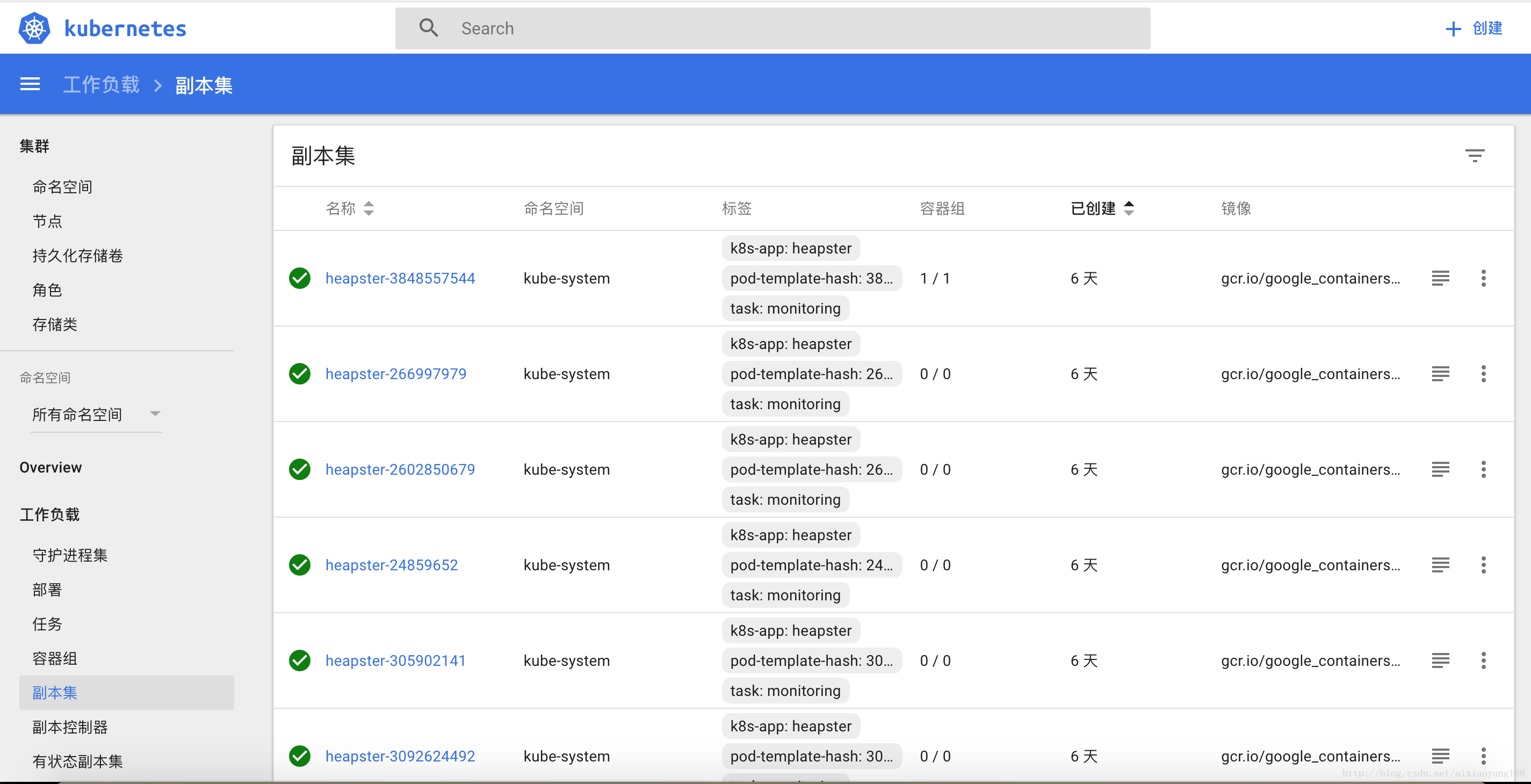
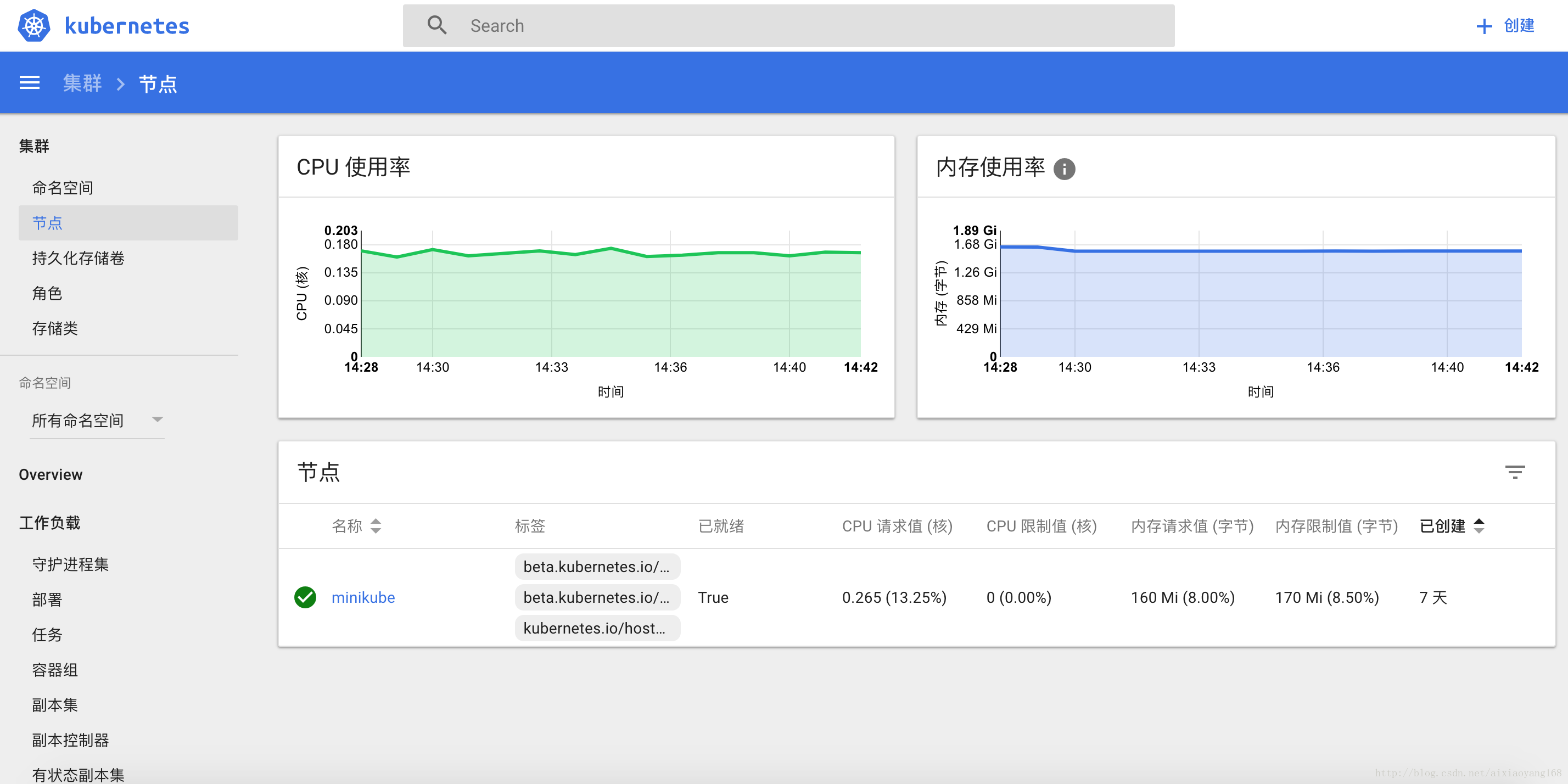
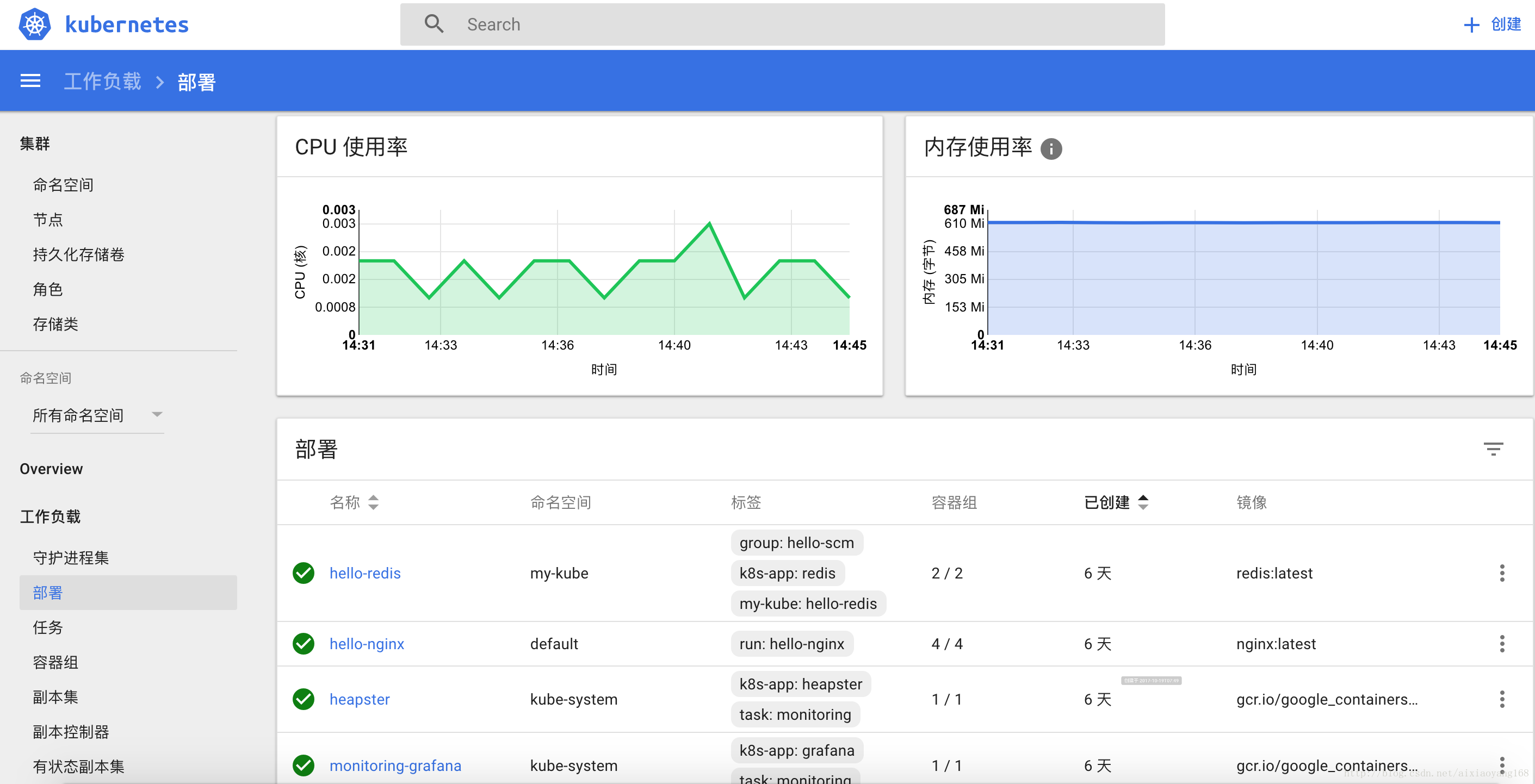
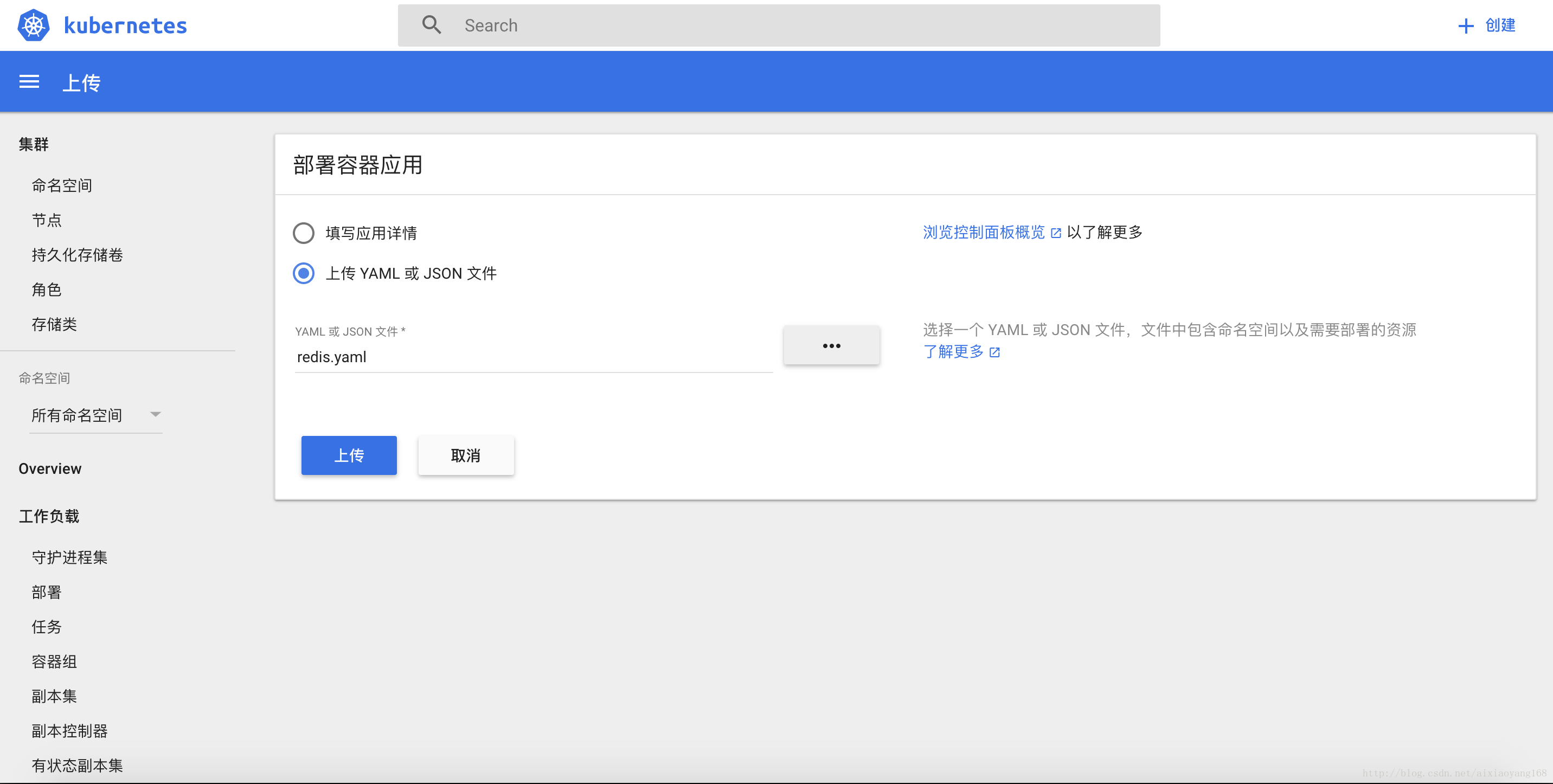
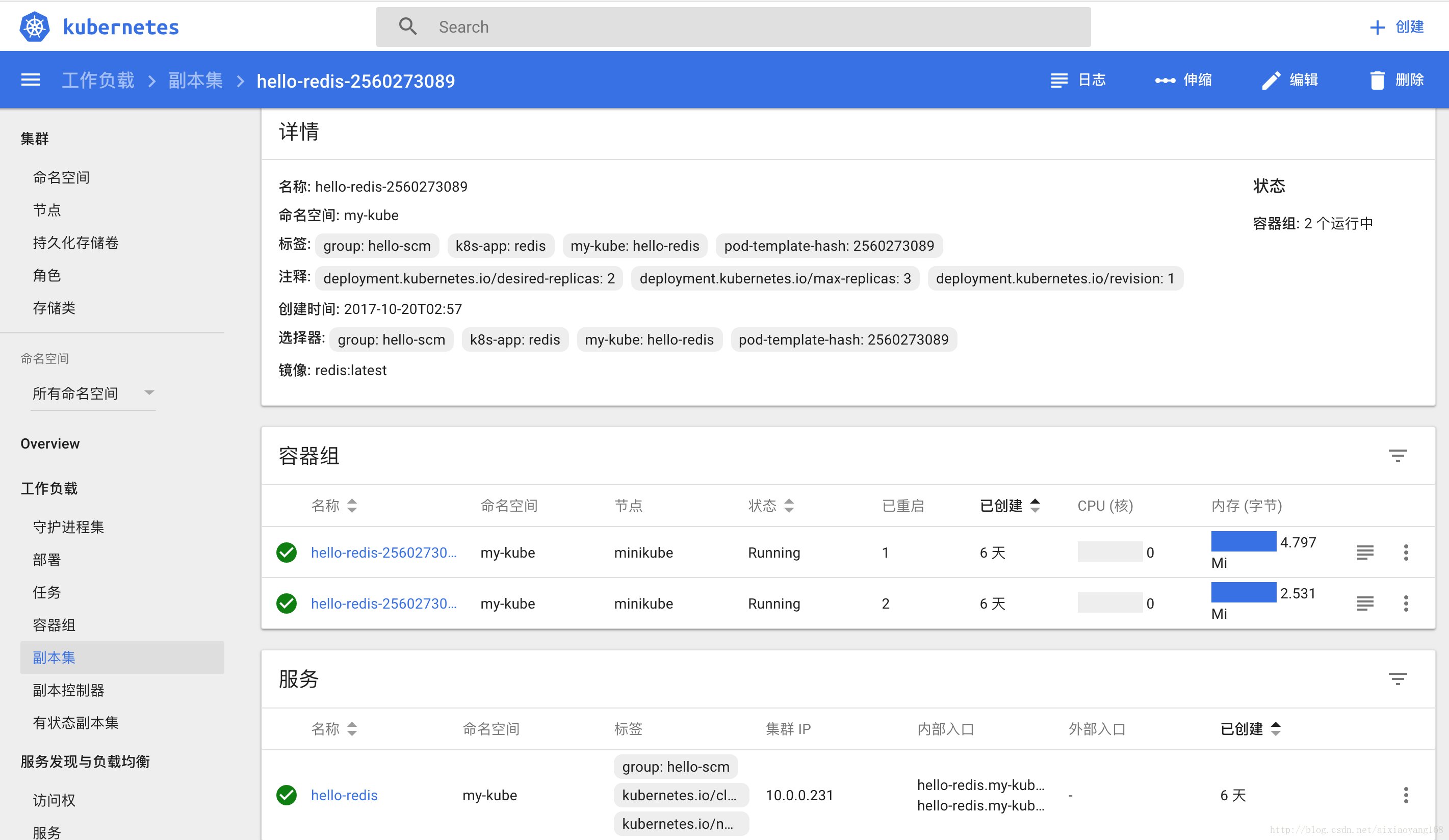

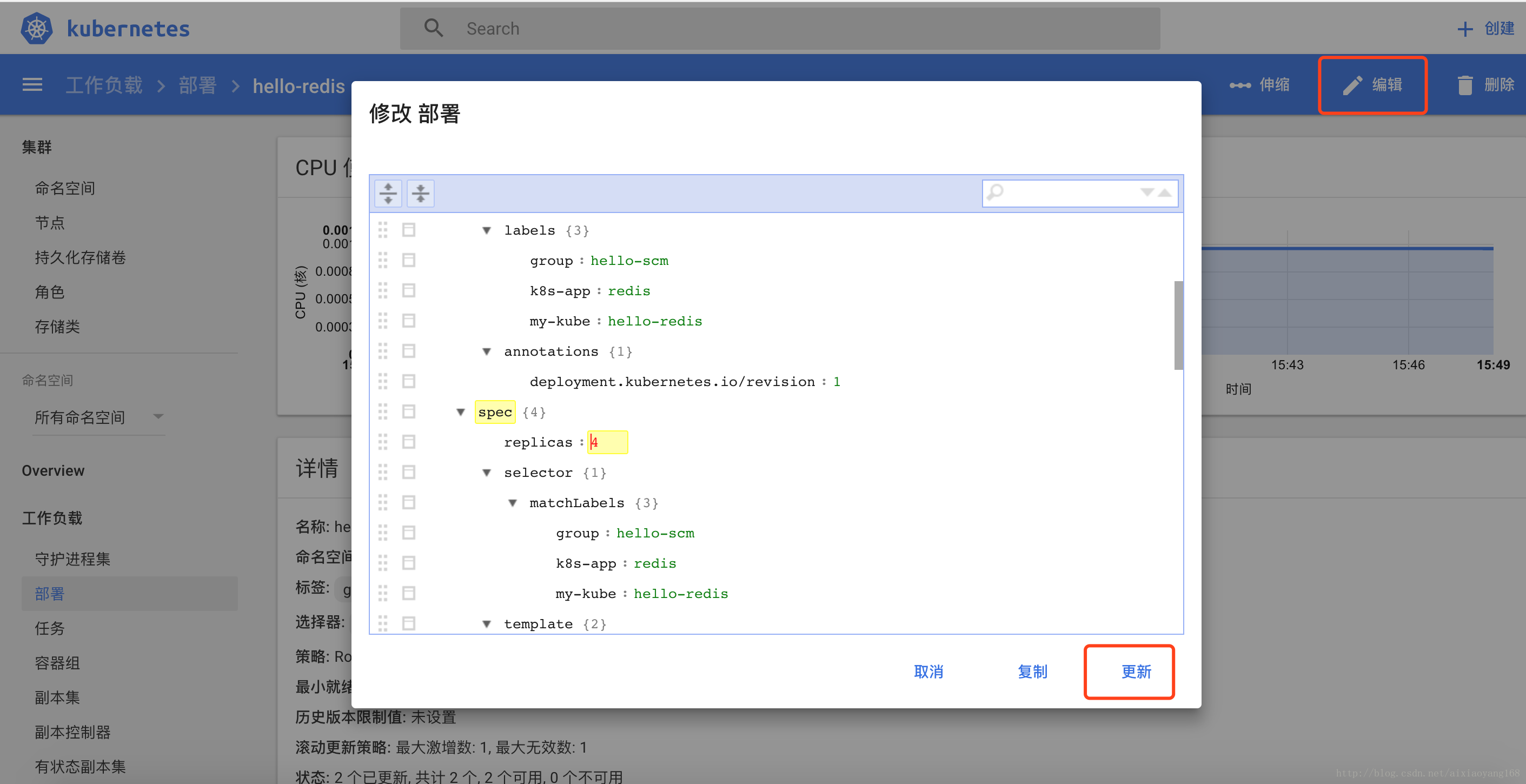
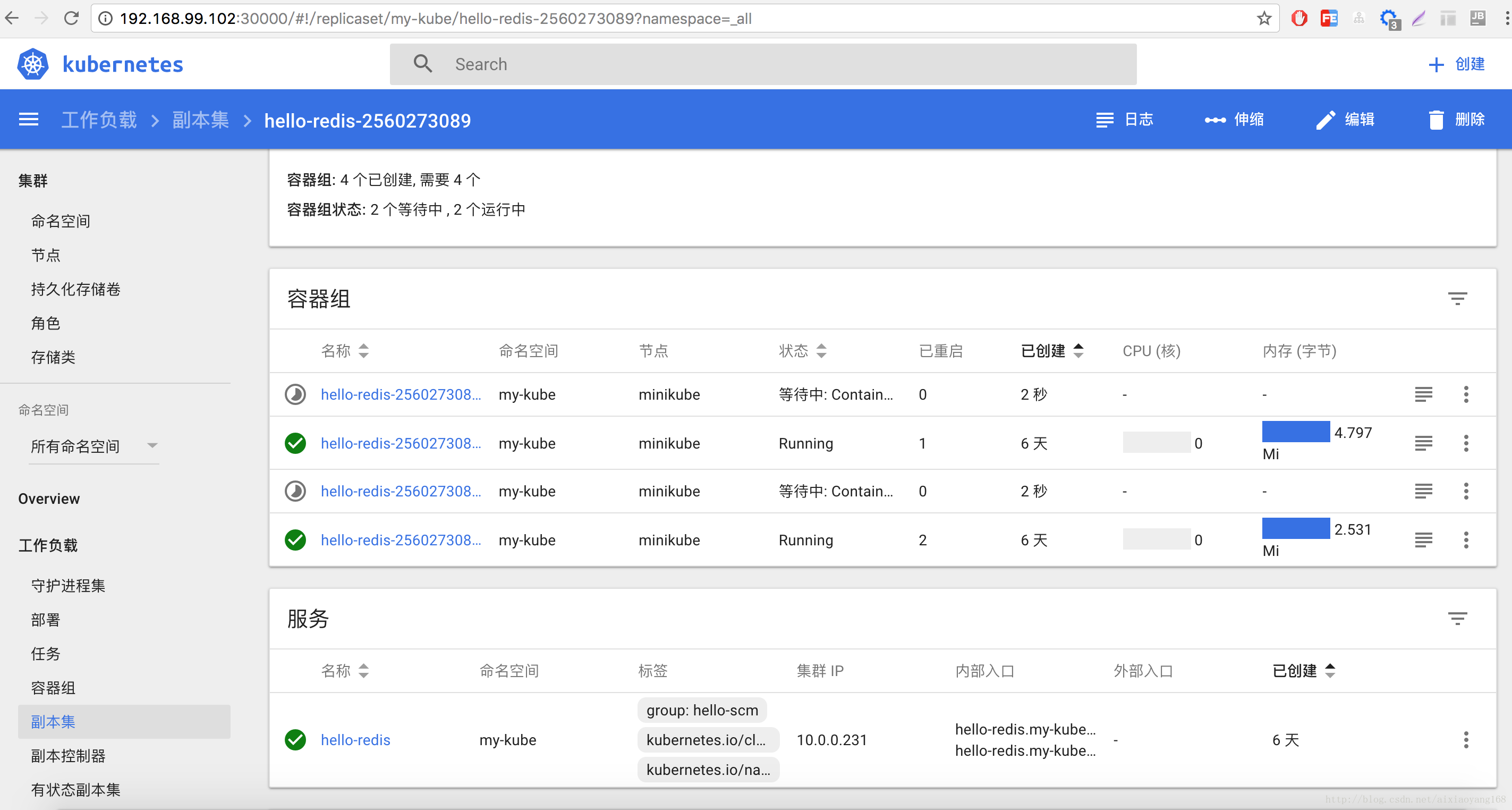
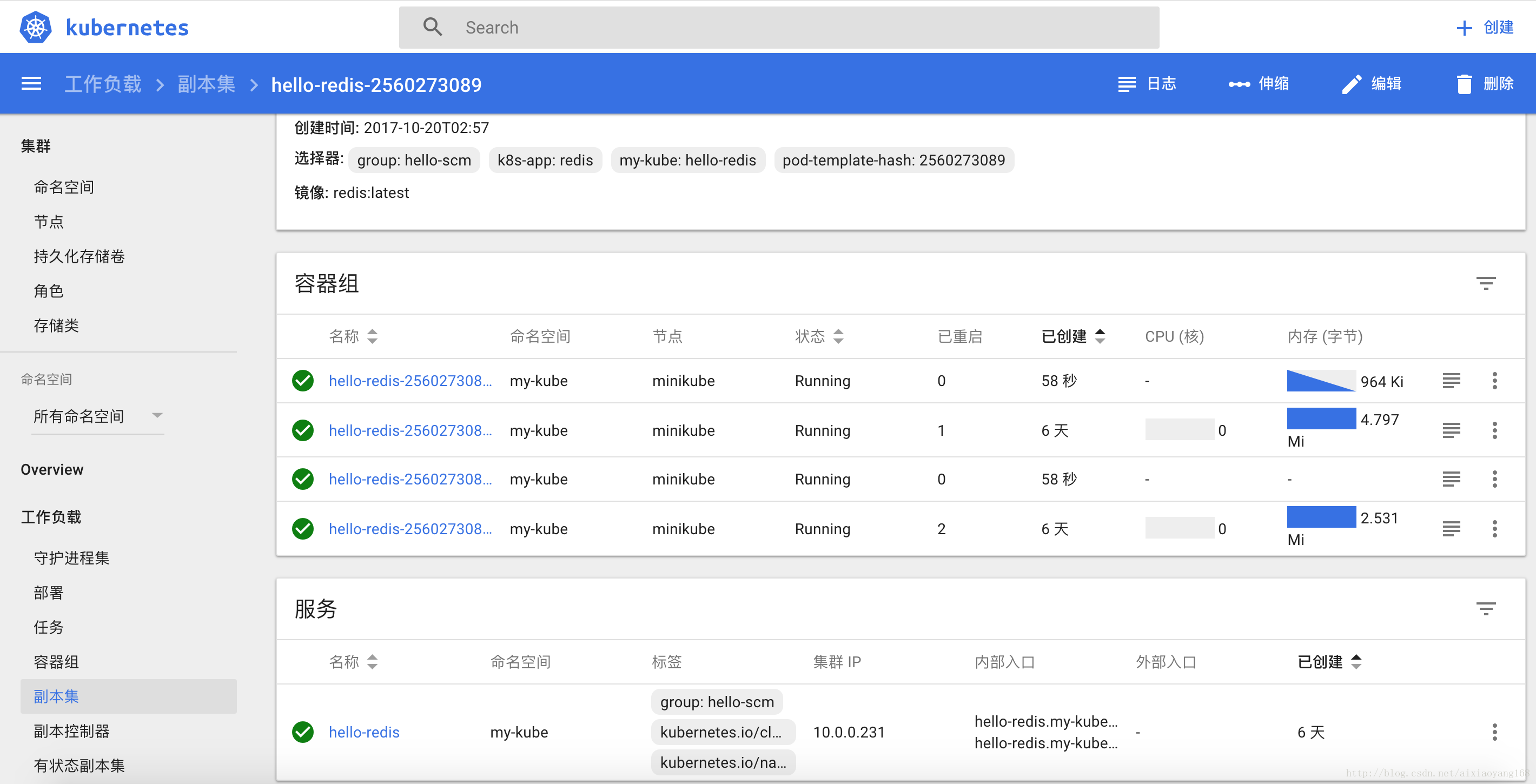
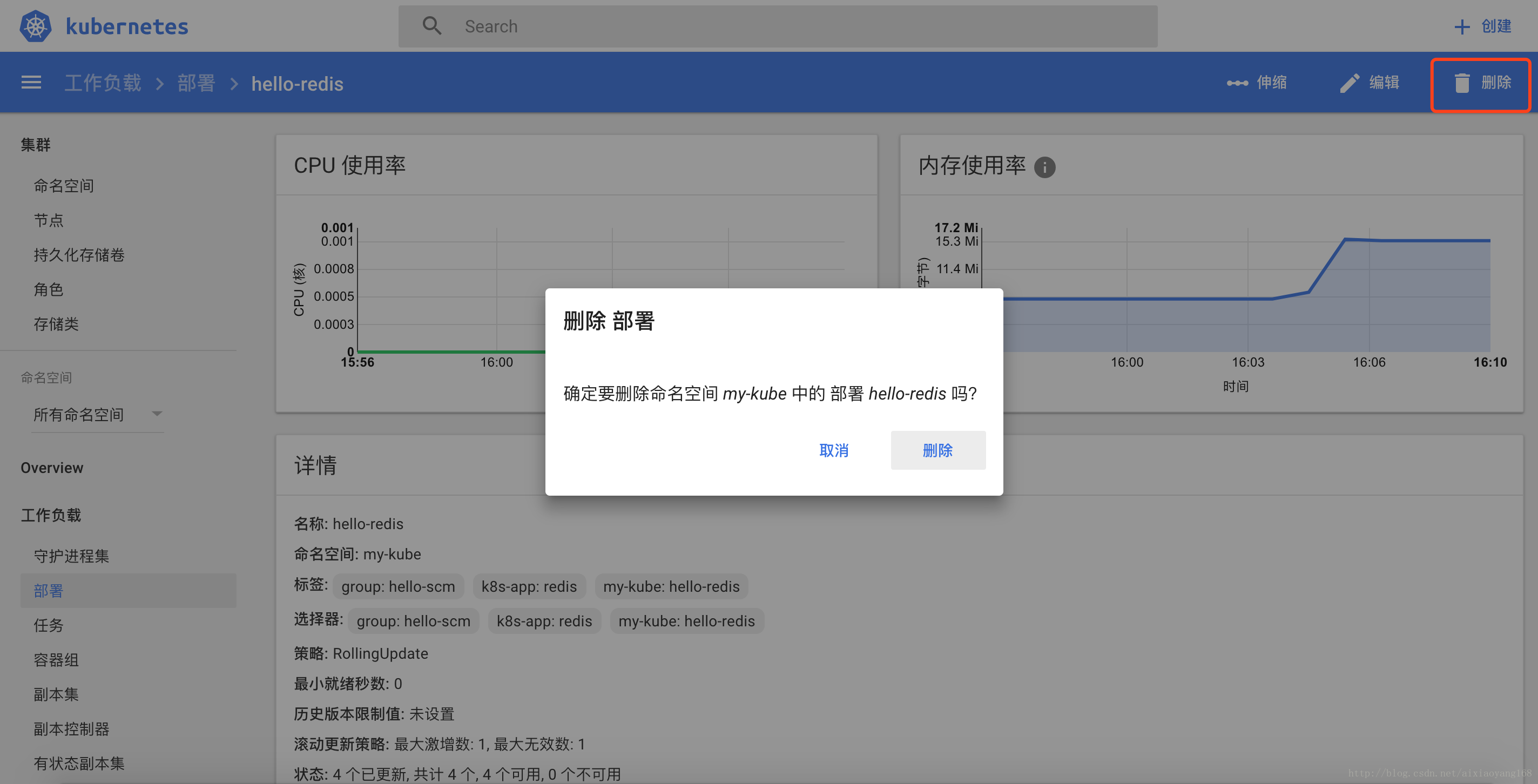













 2522
2522











 被折叠的 条评论
为什么被折叠?
被折叠的 条评论
为什么被折叠?








